如何设置VS Code调试工作目录?
发布于2024-11-08
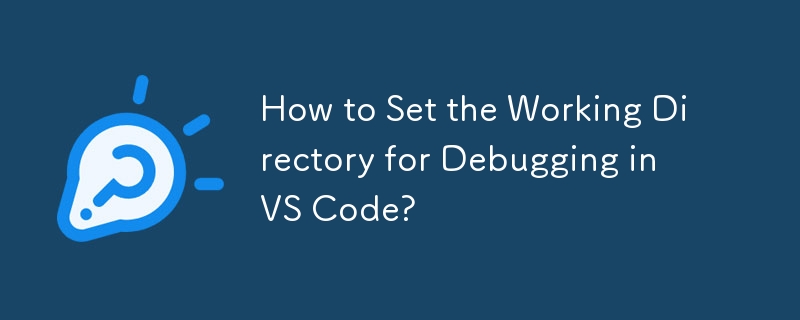
设置 VS Code 中调试的工作目录
在 Visual Studio Code (VS Code) 中调试 Python 程序时,它通常很有用指定脚本应在其中运行的工作目录。这允许您使用与代码所在的特定目录相关的文件和资源。
要将工作目录动态设置为当前打开的 Python 文件的目录,请修改 launch.json 文件:添加以下配置:
"cwd": "${fileDirname}"这利用了 VS Code 的变量/变量替换功能,使用预定义的变量 fileDirname 来表示打开的 Python 文件的目录。请注意,这些变量区分大小写。
此外,您可能需要添加目的选项:
"purpose": ["debug-in-terminal"]如果使用侧边栏中的“运行和调试”按钮而不是窗口右上角的播放按钮,这可能是必要的。
如果您使用“运行 Python”当前文件(集成终端)”选项,您的 launch.json 文件可能如下所示:
{
"version": "0.2.0",
"configurations": [
{
"name": "Python: Current File (Integrated Terminal)",
"type": "python",
"request": "launch",
"program": "${file}",
"console": "integratedTerminal",
"cwd": "${fileDirname}",
"purpose": ["debug-in-terminal"]
}
}launch.json 文件控制 VS Code 项目的运行/调试设置。要创建新文件,请在 VS Code 中打开项目文件夹,然后选择“调试”视图顶部栏中的“配置”齿轮图标。如果您没有 launch.json 文件,可以通过单击导航面板中的“调试”按钮提示 VS Code 创建一个文件。
版本声明
本文转载于:1729235116如有侵犯,请联系[email protected]删除
最新教程
更多>
-
 如何在Java中正确显示“ DD/MM/YYYY HH:MM:SS.SS”格式的当前日期和时间?如何在“ dd/mm/yyyy hh:mm:mm:ss.ss”格式“ gormat 解决方案: args)抛出异常{ 日历cal = calendar.getInstance(); SimpleDateFormat SDF =新的SimpleDateFormat(“...编程 发布于2025-04-11
如何在Java中正确显示“ DD/MM/YYYY HH:MM:SS.SS”格式的当前日期和时间?如何在“ dd/mm/yyyy hh:mm:mm:ss.ss”格式“ gormat 解决方案: args)抛出异常{ 日历cal = calendar.getInstance(); SimpleDateFormat SDF =新的SimpleDateFormat(“...编程 发布于2025-04-11 -
 如何使用Python有效地以相反顺序读取大型文件?在python 中,如果您使用一个大文件,并且需要从最后一行读取其内容,则在第一行到第一行,Python的内置功能可能不合适。这是解决此任务的有效解决方案:反向行读取器生成器 == ord('\ n'): 缓冲区=缓冲区[:-1] ...编程 发布于2025-04-11
如何使用Python有效地以相反顺序读取大型文件?在python 中,如果您使用一个大文件,并且需要从最后一行读取其内容,则在第一行到第一行,Python的内置功能可能不合适。这是解决此任务的有效解决方案:反向行读取器生成器 == ord('\ n'): 缓冲区=缓冲区[:-1] ...编程 发布于2025-04-11 -
 在Ubuntu/linux上安装mysql-python时,如何修复\“ mysql_config \”错误?mysql-python安装错误:“ mysql_config找不到”“ 由于缺少MySQL开发库而出现此错误。解决此问题,建议在Ubuntu上使用该分发的存储库。使用以下命令安装Python-MysqldB: sudo apt-get安装python-mysqldb sudo pip in...编程 发布于2025-04-11
在Ubuntu/linux上安装mysql-python时,如何修复\“ mysql_config \”错误?mysql-python安装错误:“ mysql_config找不到”“ 由于缺少MySQL开发库而出现此错误。解决此问题,建议在Ubuntu上使用该分发的存储库。使用以下命令安装Python-MysqldB: sudo apt-get安装python-mysqldb sudo pip in...编程 发布于2025-04-11 -
 Python读取CSV文件UnicodeDecodeError终极解决方法在试图使用已内置的CSV模块读取Python中时,CSV文件中的Unicode Decode Decode Decode Decode decode Error读取,您可能会遇到错误的错误:无法解码字节 在位置2-3中:截断\ uxxxxxxxx逃脱当CSV文件包含特殊字符或Unicode的路径逃...编程 发布于2025-04-11
Python读取CSV文件UnicodeDecodeError终极解决方法在试图使用已内置的CSV模块读取Python中时,CSV文件中的Unicode Decode Decode Decode Decode decode Error读取,您可能会遇到错误的错误:无法解码字节 在位置2-3中:截断\ uxxxxxxxx逃脱当CSV文件包含特殊字符或Unicode的路径逃...编程 发布于2025-04-11 -
 如何将多种用户类型(学生,老师和管理员)重定向到Firebase应用中的各自活动?Red: How to Redirect Multiple User Types to Respective ActivitiesUnderstanding the ProblemIn a Firebase-based voting app with three distinct user type...编程 发布于2025-04-11
如何将多种用户类型(学生,老师和管理员)重定向到Firebase应用中的各自活动?Red: How to Redirect Multiple User Types to Respective ActivitiesUnderstanding the ProblemIn a Firebase-based voting app with three distinct user type...编程 发布于2025-04-11 -
 PHP阵列键值异常:了解07和08的好奇情况PHP数组键值问题,使用07&08 在给定数月的数组中,键值07和08呈现令人困惑的行为时,就会出现一个不寻常的问题。运行print_r($月)返回意外结果:键“ 07”丢失,而键“ 08”分配给了9月的值。此问题源于PHP对领先零的解释。当一个数字带有0(例如07或08)的前缀时,PHP将其...编程 发布于2025-04-11
PHP阵列键值异常:了解07和08的好奇情况PHP数组键值问题,使用07&08 在给定数月的数组中,键值07和08呈现令人困惑的行为时,就会出现一个不寻常的问题。运行print_r($月)返回意外结果:键“ 07”丢失,而键“ 08”分配给了9月的值。此问题源于PHP对领先零的解释。当一个数字带有0(例如07或08)的前缀时,PHP将其...编程 发布于2025-04-11 -
 如何处理PHP文件系统功能中的UTF-8文件名?在PHP的Filesystem functions中处理UTF-8 FileNames 在使用PHP的MKDIR函数中含有UTF-8字符的文件很多flusf-8字符时,您可能会在Windows Explorer中遇到comploreer grounder grounder grounder gro...编程 发布于2025-04-11
如何处理PHP文件系统功能中的UTF-8文件名?在PHP的Filesystem functions中处理UTF-8 FileNames 在使用PHP的MKDIR函数中含有UTF-8字符的文件很多flusf-8字符时,您可能会在Windows Explorer中遇到comploreer grounder grounder grounder gro...编程 发布于2025-04-11 -
 如何使用PHP从XML文件中有效地检索属性值?从php $xml = simplexml_load_file($file); foreach ($xml->Var[0]->attributes() as $attributeName => $attributeValue) { echo $attributeName,...编程 发布于2025-04-11
如何使用PHP从XML文件中有效地检索属性值?从php $xml = simplexml_load_file($file); foreach ($xml->Var[0]->attributes() as $attributeName => $attributeValue) { echo $attributeName,...编程 发布于2025-04-11 -
 如何在GO编译器中自定义编译优化?在GO编译器中自定义编译优化 GO中的默认编译过程遵循特定的优化策略。 However, users may need to adjust these optimizations for specific requirements.Optimization Control in Go Compi...编程 发布于2025-04-11
如何在GO编译器中自定义编译优化?在GO编译器中自定义编译优化 GO中的默认编译过程遵循特定的优化策略。 However, users may need to adjust these optimizations for specific requirements.Optimization Control in Go Compi...编程 发布于2025-04-11 -
 为什么不使用CSS`content'属性显示图像?在Firefox extemers属性为某些图像很大,&& && && &&华倍华倍[华氏华倍华氏度]很少见,却是某些浏览属性很少,尤其是特定于Firefox的某些浏览器未能在使用内容属性引用时未能显示图像的情况。这可以在提供的CSS类中看到:。googlepic { 内容:url(&#...编程 发布于2025-04-11
为什么不使用CSS`content'属性显示图像?在Firefox extemers属性为某些图像很大,&& && && &&华倍华倍[华氏华倍华氏度]很少见,却是某些浏览属性很少,尤其是特定于Firefox的某些浏览器未能在使用内容属性引用时未能显示图像的情况。这可以在提供的CSS类中看到:。googlepic { 内容:url(&#...编程 发布于2025-04-11 -
 如何在Java中执行命令提示命令,包括目录更改,包括目录更改?在java 通过Java通过Java运行命令命令可能很具有挑战性。尽管您可能会找到打开命令提示符的代码段,但他们通常缺乏更改目录并执行其他命令的能力。 solution:使用Java使用Java,使用processBuilder。这种方法允许您:启动一个过程,然后将其标准错误重定向到其标准输出。...编程 发布于2025-04-11
如何在Java中执行命令提示命令,包括目录更改,包括目录更改?在java 通过Java通过Java运行命令命令可能很具有挑战性。尽管您可能会找到打开命令提示符的代码段,但他们通常缺乏更改目录并执行其他命令的能力。 solution:使用Java使用Java,使用processBuilder。这种方法允许您:启动一个过程,然后将其标准错误重定向到其标准输出。...编程 发布于2025-04-11 -
 如何在Java的全屏独家模式下处理用户输入?Handling User Input in Full Screen Exclusive Mode in JavaIntroductionWhen running a Java application in full screen exclusive mode, the usual event ha...编程 发布于2025-04-11
如何在Java的全屏独家模式下处理用户输入?Handling User Input in Full Screen Exclusive Mode in JavaIntroductionWhen running a Java application in full screen exclusive mode, the usual event ha...编程 发布于2025-04-11 -
 如何限制动态大小的父元素中元素的滚动范围?在交互式接口中实现垂直滚动元素的CSS高度限制,控制元素的滚动行为对于确保用户体验和可访问性是必不可少的。一种这样的方案涉及限制动态大小的父元素中元素的滚动范围。问题:考虑一个布局,其中我们具有与用户垂直滚动一起移动的可滚动地图div,同时与固定的固定sidebar保持一致。但是,地图的滚动无限期...编程 发布于2025-04-11
如何限制动态大小的父元素中元素的滚动范围?在交互式接口中实现垂直滚动元素的CSS高度限制,控制元素的滚动行为对于确保用户体验和可访问性是必不可少的。一种这样的方案涉及限制动态大小的父元素中元素的滚动范围。问题:考虑一个布局,其中我们具有与用户垂直滚动一起移动的可滚动地图div,同时与固定的固定sidebar保持一致。但是,地图的滚动无限期...编程 发布于2025-04-11 -
 如何使用PHP将斑点(图像)正确插入MySQL?essue VALUES('$this->image_id','file_get_contents($tmp_image)')";This code builds a string in PHP, but the function call ...编程 发布于2025-04-11
如何使用PHP将斑点(图像)正确插入MySQL?essue VALUES('$this->image_id','file_get_contents($tmp_image)')";This code builds a string in PHP, but the function call ...编程 发布于2025-04-11
学习中文
- 1 走路用中文怎么说?走路中文发音,走路中文学习
- 2 坐飞机用中文怎么说?坐飞机中文发音,坐飞机中文学习
- 3 坐火车用中文怎么说?坐火车中文发音,坐火车中文学习
- 4 坐车用中文怎么说?坐车中文发音,坐车中文学习
- 5 开车用中文怎么说?开车中文发音,开车中文学习
- 6 游泳用中文怎么说?游泳中文发音,游泳中文学习
- 7 骑自行车用中文怎么说?骑自行车中文发音,骑自行车中文学习
- 8 你好用中文怎么说?你好中文发音,你好中文学习
- 9 谢谢用中文怎么说?谢谢中文发音,谢谢中文学习
- 10 How to say goodbye in Chinese? 再见Chinese pronunciation, 再见Chinese learning

























